Restaurar Archivos Recientemente Eliminados en tu Ordenador
Lea cómo recuperar archivos eliminados utilizando herramientas o programas creados por Windows para recuperar datos eliminados.

- Significado general del concepto de proceso de almacenamiento
- Significado general del concepto del proceso de eliminación
- Cómo restaurar los archivos eliminados
- Paso 1. ¡Deje de usar su ordenador!
- Paso 2. Restaure los archivos eliminados de la Papelera de reciclaje
- Paso 3. Use el programa gratuito para recuperar los archivos eliminados
- Paso 4. Use el programa con cargo para restaurar los archivos eliminados.
- Paso 5. Use los servicios de un taller especializado para restaurar los archivos eliminados
- Ayuda adicional para restaurar los archivos eliminados
- Preguntas y respuestas
- Comentarios
Con el desarrollo de los dispositivos informáticos, casi toda la información empezó a utilizarse y almacenarse en el formato digital, y la importancia de garantizar su seguridad aumentó enormemente. Eliminación errónea, falla inesperada del sistema, operación de un programa malicioso, formateo accidental, etc. – aquí está solamente una parte de la lista de posibles causas que pueden implicar la pérdida de la información importante. Por lo tanto, la cuestión de las posibles formas de restaurar los archivos eliminados en el ordenador personal del usuario es de vital importancia. Pero antes de continuar, es importante destacar que la restauración de los archivos eliminados de un disco duro, cualquier tarjeta de memoria, unidad flash USB u otro dispositivo de almacenamiento es posible y no es una tarea que no se puede cumplir.
Por supuesto, no podemos garantizar que a todos los archivos eliminados accidentalmente se podrá restaurar por completo. Sin embargo, existe muy buena oportunidad, que usted pueda devolver sus archivos, especialmente en los casos cuando no ha transcurrido demasiado tiempo desde su eliminación. Para las acciones en adelante, necesitamos detenernos para explicar los conceptos de almacenamiento y eliminación de un archivo.

🧺 Recupere archivos después de vaciar la Papelera de reciclaje de Windows (o usando Shift + Del) 🧺
Significado general del concepto de proceso de almacenamiento
Para comprender completamente el proceso de eliminación de un archivo, primero es necesario conocer el método de almacenamiento de un archivo en un dispositivo de almacenamiento informático de los datos. Todos los datos en el disco duro del ordenador se almacenan en los archivos y las carpetas y tienen una forma estrictamente estructurada. El disco duro del ordenador personal tiene el marcado inicial en las pistas, que a su vez están divididas en sectores (el área numerada del disco duro destinada al almacenamiento de datos). Cada sector tiene un tamaño determinado, que puede modificarse dentro de ciertos límites en el proceso de formatear el disco duro y seleccionar el sistema de archivos. El tamaño mínimo del sector es de 512 bytes.
Cada archivo que usted graba en el disco duro del ordenador también tiene un tamaño determinado que es mucho más grande que el tamaño del sector y ocupa una cantidad determinada de los sectores de la pista. Tales sectores pueden estar no junto uno al otro, sino que estar dispersos a lo largo de las diferentes pistas del disco. En el momento de grabar el archivo, el sistema crea etiquetas del archivo en las que almacena la información sobre la ubicación del archivo, su tamaño y otros datos importantes. Cuando el usuario accede al archivo, según la etiqueta, el sistema recopila la información de los sectores de archivos y le proporciona al usuario el archivo necesario.
Significado general del concepto del proceso de eliminación

Cuando el usuario elimina un archivo, de cualquier manera conveniente (común o de forma irreversible), el sistema solamente elimina la etiqueta del archivo y lo marca como el espacio vacío de disco, apto para grabar los datos nuevos. De hecho, toda la información del usuario, almacenada en el archivo, permanece intacta y todavía permanece en el disco.
Cuando el sistema necesita grabar un archivo nuevo, entonces verifica el espacio de disco para detectar las celdas libres. Ahora se incluyen las celdas en las que se almacena la información del archivo eliminado. Siguiendo su lógica, el sistema realiza la regrabación de las celdas libres con los datos nuevos. Y las celdas con la información de un archivo eliminado también pueden ser usadas para regrabar los datos de un archivo nuevo. Mientras que la regrabación de la celda no se hizo, toda la información almacenada en ella, incluso la marcada como la eliminada, está disponible para su restauración completa con los software especiales para restauración de los datos eliminados.
Ahora, teniendo algún conocimiento, para usted será más fácil comprender el proceso de restauración. Siga las instrucciones expuestas a continuación para maximizar sus posibilidades de restaurar los archivos eliminados desde su dispositivo de almacenamiento.
Cómo restaurar los archivos eliminados

💽 Recuperar datos después de eliminar o crear nuevas particiones 💽️
El proceso de recuperación de los archivos eliminados implica la realización de ciertas acciones secuenciales, una por una, hasta que el usuario restaure los archivos necesarios. Nos enfocaremos en las acciones principales que usted deberá realizar para lograr un resultado deseado. Después de cada acción, usted deberá verificar si sus archivos están restaurados. De lo contrario, continúe realizando las acciones descritas.
Tiempo de restauración esperado: Dependiendo del periodo pasado luego de eliminación del archivo, la frecuencia con que usted libera la Papelera de reciclaje de los archivos eliminados, la ubicación de los archivos eliminados, el volumen de la memoria de los dispositivos de almacenamiento de datos y algunos otros factores, la restauración de los archivos puede tardar desde varios minutos a varias horas o incluso más.
Paso 1. ¡Deje de usar su ordenador!

Además de las acciones específicas que describiremos en la parte restante de esta guía, lo primero que usted debe hacer es dejar de usar el disco que contiene un archivo eliminado para evitar su regrabación.
- Como mencionamos anteriormente, los archivos eliminados, de hecho, simplemente están ocultos para el usuario, pero aún son accesibles. La única forma con la que el archivo que usted desea restaurar, desaparecerá completamente, es la regrabación del espacio físico que este archivo ocupa en el disco. Por lo tanto, trate de evitar o minimizar el número de operaciones de grabación que podrían llevar a tales consecuencias.
- No realice las tareas grandes, tales como la instalación del software, descarga o transmisión corriente de la música o los videos, etc. Realización de tales acciones no necesariamente regrabará su archivo, pero las posibilidades de perderlo para siempre aumentan significativamente.
- Si es posible, reduzca el tiempo (la cantidad de operaciones en el dispositivo de almacenamiento y las operaciones realizadas con él) desde el momento de eliminación del archivo antes de que comience el proceso de restauración. Por ejemplo, después de eliminar un archivo, usted no usó el dispositivo de almacenamiento durante mucho tiempo, pero después de conectarlo, usted inició el proceso de restauración. La posibilidad de restaurar completamente un archivo de este tipo es casi del 100%, porque el sistema no usó el dispositivo y no pudo borrar el archivo irreversiblemente. Especialmente esta condición es relevante para los archivos grandes. Ya que en el proceso de almacenamiento, el sistema podría ubicar fragmentos del archivo en diferentes sectores en toda la superficie del disco físico, lo que aumenta significativamente la probabilidad de su regrabación con el uso posterior.
Paso 2. Restaure los archivos eliminados de la Papelera de reciclaje
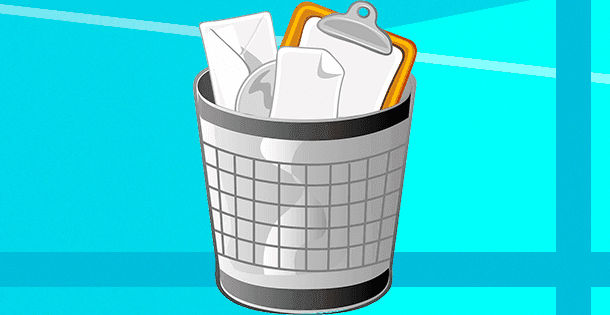
Este es el primer lugar al que usted debe prestar su atención. En la configuración estándar del sistema operativo Windows, la función de eliminación de archivos a la Papelera de reciclaje está establecida por defecto. Y si usted por adición no modificó la configuración de eliminación de archivos, entonces con una alta probabilidad, usted podrá encontrar su archivo eliminado en un estado perfecto en la Papelera de reciclaje. Pero si usted estableció la opción Destruir archivos inmediatamente después de su eliminación sin ponerlos a la papelera o usted ya ha borrado el contenido de la Papelera de reciclaje anteriormente, entonces pase directamente a los siguientes incisos de nuestro manual.
Abra la Papelera de reciclaje de cualquier manera conveniente para usted, y busque su archivo eliminado. Haga clic con el botón derecho del ratón en él y, en el menú contextual emergente, seleccione el apartado Restaurar. Desde la Papelera de reciclaje, el archivo indicado se moverá al último lugar de su almacenamiento, antes de eliminarlo. Si usted ha detectado su archivo eliminado y pudo recuperarlo, entonces sus acciones ya se han finalizado. Si entre los archivos eliminados en la Papelera de reciclaje usted no pudo detectar su archivo, siga las instrucciones de nuestro manual.
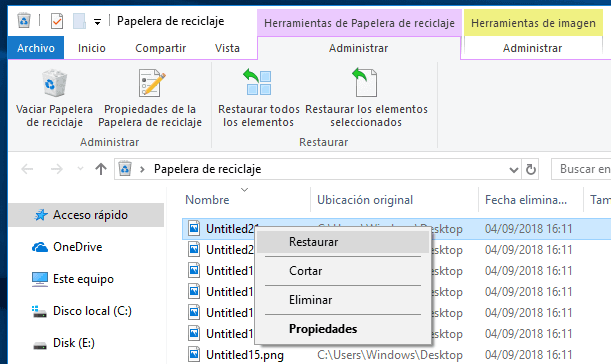
Recordatorio: Los archivos que usted elimina desde las tarjetas de memoria, memorias flash USB, discos duros externos de cualquier tipo y recursos de red, no se almacenan en la Papelera de reciclaje y siempre se eliminan directamente. Esta condición, en su totalidad, también se aplica a tales dispositivos como un teléfono inteligente y un comunicador. Una vez más, los archivos muy grandes de cualquier origen a menudo se eliminan inmediatamente, sin ponerlos en la Papelera de reciclaje.
Paso 3. Use el programa gratuito para recuperar los archivos eliminados

En esta etapa, usted deberá usar un software ajeno. En la red informática mundial Internet, mediante la búsqueda, usted puede encontrar varios programas gratuitos destinados a la restauración de los archivos eliminados. Casi todos los programas gratuitos tienen capacidades similares, por lo que usted puede elegir cualquiera de ellos.
| Nombre del software | Sistema operativo | Funciones principales | Limitaciones de la versión gratuita |
|---|---|---|---|
| Recuva | Windows | Recuperación de archivos, borrado de datos, soporte para varios formatos de archivos | La versión gratuita no admite la recuperación desde discos virtuales |
| PhotoRec | Windows, macOS, Linux | Recuperación de datos desde discos duros, CD-ROM y cámaras digitales | Interfaz de línea de comandos, sin interfaz gráfica |
| TestDisk | Windows, macOS, Linux | Recuperación de particiones de disco, restauración de sectores de arranque | Complejo para principiantes, sin interfaz gráfica |
Descargue el programa gratuito que le ha gustado, y úselo para buscar y restaurar los archivos eliminados. Si los archivos que usted está buscando ya han sido eliminados de la Papelera de reciclaje, entonces tal herramienta de recuperación de archivos puede ayudarlo.
Si en el proceso de búsqueda de los archivos eliminados usted no pudo encontrar el archivo que necesita, no se desespere y pruebe con otro programa gratuito. Sin embargo, no olvide que cualquier acción que usted realice con su disco duro, disminuirá sus posibilidades de restaurar con éxito los archivos eliminados que está buscando. Tales acciones, por ejemplo, incluyen la instalación de varios programas gratuitos de restauración de los archivos.
Consejo importante: le recomendamos encarecidamente que usted descargue una versión portátil del programa de restauración de archivos que eligió, directamente A una unidad flash USB o en una unidad diferente a aquella en la que se encuentran los archivos eliminados. La versión común del programa se encuentra en su disco duro, colocando sus archivos en todo el ordenador durante la instalación, como la mayoría de los programas estándares que se descargan e instalan. A diferencia de la versión común del programa, la versión portátil instala los archivos en forma autónoma en la carpeta, en la que lo descargó usted. Se puede instalarlo en otro disco, por ejemplo, una unidad flash USB o un segundo disco duro, e iniciada directamente desde allí. Este método le permitirá evitar la posibilidad de regrabación de sus archivos eliminados y aumentar las posibilidades de su restauración.
Una gran desventaja de los programas gratuitos es el porcentaje bajo de recuperación de los archivos eliminados, entre los que puede faltar el archivo requerido. Además, dichos programas a menudo tienen un límite final del volumen general de los datos que usted puede restaurar. Para un pequeño archivo individual, tal programa puede ser suficiente. Pero si el archivo tiene un volumen significativo, o si usted necesita restaurar un grupo de archivos, dichos programas no serán adecuados para usted.
Si usted no encontró el archivo eliminado o su tamaño no permite restaurarlo con un programa gratuito, pase al siguiente inciso de nuestro manual.
Paso 4. Use el programa con cargo para restaurar los archivos eliminados.
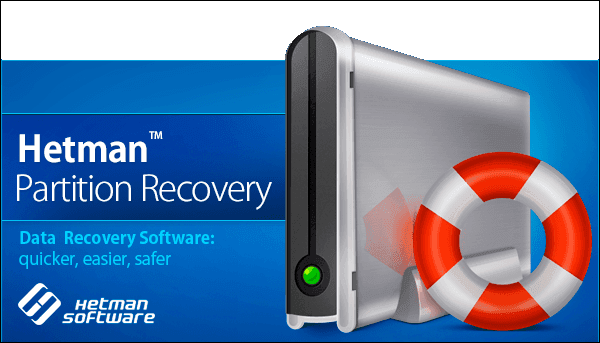
La versión con cargo del programa implica la proporción al usuario de un conjunto completo de herramientas disponibles para recuperar los archivos eliminados. Las posibilidades de este tipo de programas superan las versiones gratuitas similares y, con una alta probabilidad, ayudarán al usuario a devolver sus archivos eliminados.
Al igual que con el tipo anterior de programas, los programas con cargo para restaurar los archivos eliminados están ampliamente representados en la red Internet. El rango de capacidades de cada programa varía significativamente con otras muestras. Sin embargo, casi todos los programas ofrecen a los usuarios que lo prueben para detectar los archivos eliminados necesarios justo antes de la compra. Y en el caso de detectar y restaurar con éxito el archivo requerido, el usuario puede comprar una clave para completar el proceso de restauración.
Los criterios que influyen en la elección final del programa, pueden ser diferentes: precio, usabilidad, rango de oportunidades, etc. Sin embargo, el principal requisito al que el usuario debe prestar su atención, es la presencia de su archivo eliminado en la lista de los archivos dispuestos para su restauración, luego de terminar el proceso de escaneo de su dispositivo. Basándose en esta condición, recomendamos utilizar el programa para restaurar los archivos eliminados Hetman Partition Recovery.

⚕️ Recuperación de datos de una unidad flash USB después de una eliminación accidental ⚕️
El programa es muy potente y puede restaurar cualquier tipo de archivos, independientemente de lo que provocó la eliminación de archivos. Es indispensable para trabajar con los apartados y los discos eliminados, inaccesibles o corruptos; recupera los archivos borrados, perdidos y dañados; devuelve los archivos después de limpiar la Papelera de reciclaje o los eliminados irreversiblemente con la combinación de las teclas Shift + Delete; restaura los archivos después de errores y fallas del sistema, y después de un ataque de virus.
Descargue e instale Hetman Partition Recovery, y luego siga las simples instrucciones de paso a paso del asistente de instalación.
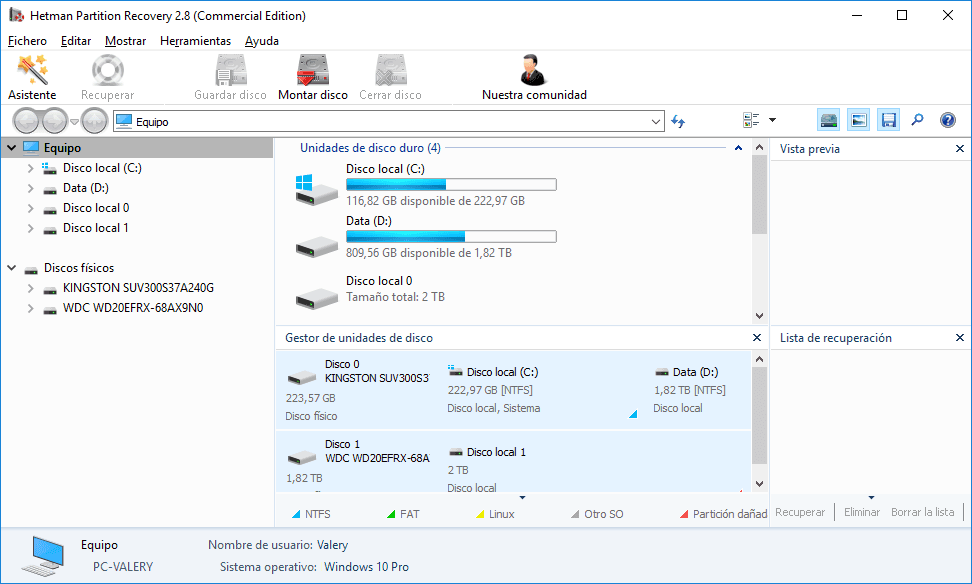
Después del inicio del programa, aparece el Asistente de restauración de archivos, en el que, siguiendo sus instrucciones, seleccione el apartado necesario donde se almacenaban los archivos eliminados e inicie el proceso de escaneo. Todo el proceso puede tomar desde unos pocos segundos hasta unos minutos o más, dependiendo del tamaño de la unidad o del tipo de escaneo elegido.
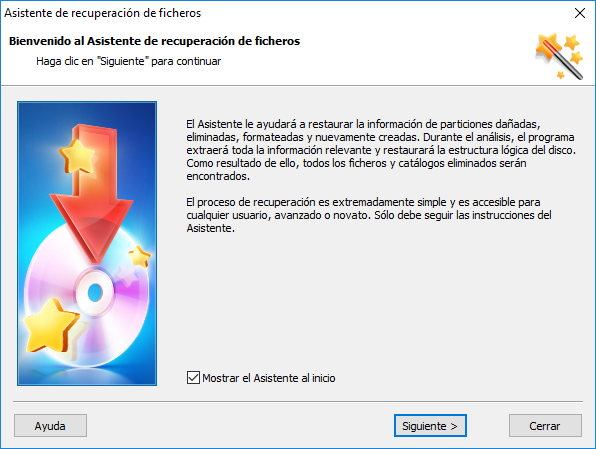
Después de que se complete el escaneo del apartado seleccionado, busque el archivo eliminado deseado en la lista de los archivos recuperables, márquelo y haga clic en el botón Recuperar ubicado debajo del campo del menú principal.
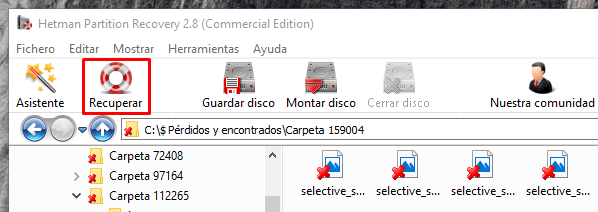
Una función importante del programa es Vista previa de los archivos recuperables, que permite visualizar el contenido de cada archivo antes de restaurarlo. Y después de ver todas las versiones disponibles de los archivos, el usuario podrá seleccionar el más adecuado de ellas.
Paso 5. Use los servicios de un taller especializado para restaurar los archivos eliminados

Esperamos que usted pudo encontrar el archivo que necesita restaurar en la lista de los archivos recuperados del programa Hetman Partition Recovery. Pero hay una pequeña posibilidad de que su archivo eliminado no fue detectado, no recuperado por completo, o parcialmente corrompido. Puede haber diferentes causas para esto, una de las cuales es posible regrabación de su archivo por completo o alguna de sus partes por otro archivo. En este caso, usted tendrá que volver a crear su archivo o intentar a contactar con un taller especializado para recuperar los archivos eliminados.
Sin embargo, esta opción no ofrece una garantía absoluta de la devolución de sus archivos eliminados y requerirá los gastos financieros significantes. Por lo tanto, usted deberá decidir qué grado de importancia tiene el archivo eliminado, de acuerdo con el costo de su posible recuperación. Después de todo, incluso en el caso de un intento fallido, usted igualmente tendrá que pagar los servicios del taller e incurrir en ciertos gastos.

💻 Recuperación de datos después de reinstalar o restablecer Windows a su estado original ⚕️
Ayuda adicional para restaurar los archivos eliminados
La Papelera de reciclaje siempre debe ser el primer lugar, donde usted tendrá que buscar su archivo eliminado cuando necesite restaurarlo. Si usted pasó por alto Papelera de reciclaje como un posible sitio de la ubicación del archivo eliminado, ya que considera que no puede estar allí, no se haga perezoso y asegúrese de verificar la Papelera de reciclaje. Nunca se sabe, tal vez tenga suerte, y el problema de recuperar el archivo eliminado se resolverá al instante.
-
Como hemos mencionado anteriormente en este artículo varias veces, la restauración de los archivos de tales dispositivos como los teléfonos inteligentes, los reproductores de música, las unidades flash USB y las unidades de red – es posible, pero puede requerir el uso del software ajeno.
-
La buena noticia es el hecho de que no es necesario instalar el programa de recuperación de datos antes de eliminar el archivo para usarlo. Usted siempre puede instalar el programa después de eliminar el archivo y tener buena posibilidad de recuperarlo por completo.
-
El disco duro desactivado o un ordenador que no se inicia, representa un nivel adicional de problemas que complican el proceso de recuperación de los archivos eliminados, pero no lo hace imposible.
Si el problema involucra un problema físico con el disco, el programa de recuperación de archivos no siempre podrá ayudar. La mejor solución para recuperar los datos de un disco duro dañado físicamente es la utilización de los servicios de los talleres especializados. Tienen los equipos y la experiencia necesarios para reparar y restaurar los datos de los discos duros dañados.
Sin embargo, si se produce un error del sistema que impide que el sistema operativo Windows se inicie, esto no necesariamente significa que su disco duro tiene un problema físico o irrecuperable. Usted debe intentar a iniciar el ordenador o extraer el disco duro con los datos importantes y conectarlo a otro ordenador para acceder a sus contenidos.
-
Verifique que su archivo buscado realmente fue eliminado. Quizás usted lo movió a otra carpeta que ya había olvidado, o lo copió a una unidad de memoria u otro dispositivo de almacenamiento que ya no está conectado a su ordenador.
Si usted necesita consejos para recuperar los archivos eliminados o si tiene alguna pregunta, escríbanos en los comentarios y nosotros responderemos obligatoriamente a ellos.








